unity独立游戏开发日志2018/09/22
Posted lixiaoyao123
tags:
篇首语:本文由小常识网(cha138.com)小编为大家整理,主要介绍了unity独立游戏开发日志2018/09/22相关的知识,希望对你有一定的参考价值。
f::很头痛之前rm做的游戏在新电脑工程打不开了。。。只能另起炉灶。。。
还不知道新游戏叫什么名。。。暂且叫方块世界。(素材已经授权)
首先是规划下场景和素材文件夹的建立。
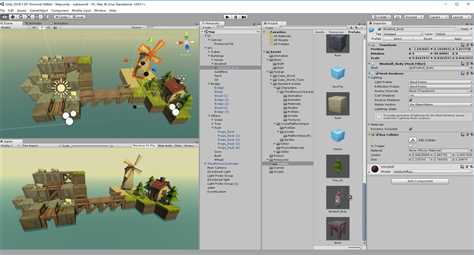
unity常用的文件夹有:Scripts(储存脚本),Scenes(储存场景),Animation(储存动画)等等。最重要的是Resources(这个不可以打错),因为在unity中可以通过Load Resources中的文件夹中按文件名寻找对应的资源。来进行动态生成。
像我这个游戏中的物体含有大量的重复(很多游戏中都存在,比如树木啊,花朵啊这些),都可以把他们拖到文件夹作为预制体(Prefab),这样可以统一定义他们的属性,非常方便,也易于管理。
除此之外,要善于建立空物体,空物体用处很大,可以作为父目录,可以当作游戏管理器,也可以挂载音乐等等。
今天碰到的几个值得注意的点和我所做的工作:
1.ui的问题,在这个版本的unity,建立ui物体,canvas的渲染模式有三种:


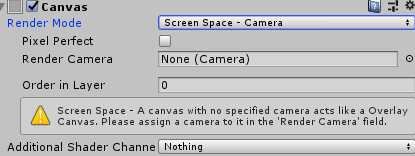
如果说把ui图片当作物体的话,就直接用world space就好了,直接在界面上拖,当作gameobject。
前两种,overlay相当于设置好了ui层摄像机,而camera的就是需要自己定义。这里涉及到layer和camera的渲染关系。
引用:https://blog.csdn.net/fdyshlk/article/details/78509909
2.今天的首要目的就是做一个模板,大致是,人物接近可采集的资源,资源上方出现提示图案,远离则图案消失,按相应键达2s采集资源,该资源消失,图标也消失。
所以大致思路是:
(1)建立一个ui图片的预制体,并在Awake的时候就初始化以待使用。
(2)将资源与主角进行碰撞检测,如果检测到,就将此图片显示到该物体的上方(设置一个offset来确定相对位置),并且激活图片的gameobject。
否则相反,该图片的组建暂时失去激活态。
(3)逐帧检测,在检测碰撞时,如果一直都在按正确的键,就播放相应的动画。(比如人用稿采集,石头碎裂,ui图片逐渐淡去)以及播放合适的音效。
如果到达了一定的时间就唤醒一个函数进行物品的结算和资源的组件销毁。这样完成了一次资源采集。
否则回到初始状态。
所以写了一个脚本,专门负责石头资源的采集(写好一个后,树木,其他资源的都可以套用一个就行了):
using System.Collections; using System.Collections.Generic; using UnityEngine; using UnityStandardAssets.Characters.ThirdPerson; public class RockTip : MonoBehaviour { private GameObject UIImage; private GameObject uihelper; private Vector3 offset = new Vector3(0, 1.4f, 0); private bool canDig = false; private void Awake() { UIImage = (GameObject)Instantiate(Resources.Load("Prefabs/RockTip")); uihelper = GameObject.Find("ResourcesTip"); } private void Update() { if (canDig){ if (Input.GetKey(KeyCode.E)) { Invoke("digdone", 1.9f); UIImage.transform.GetComponent<Animation>().Play(); } else { CancelInvoke(); UIImage.transform.GetComponent<Animation>().Stop(); } } } private void OnCollisionEnter(Collision collision) { if(collision.collider.tag == "Player") { UIImage.transform.parent = uihelper.transform; UIImage.transform.position = transform.position + offset; canDig = true; UIImage.SetActive(true); } } private void OnCollisionExit(Collision collision) { if (collision.collider.tag == "Player") { canDig = false; UIImage.SetActive(false); } } void digdone() { UIImage.SetActive(false); Destroy(this.gameObject); } }
这里控制时间用了invoke的方法,在一直采集正确时,就会在1.9s后唤醒digdone的方法。而用invoke,想要结束他的话就只能用 CancelInvoke();了,它的意思是结束所用当前的invoke,这个在这里用没什么,因为比较
简单,只有一个其他的进程。
碰撞方面,我给岩石加了tag为rock,主角的tag为Player,这样来进行碰撞检测。(否则石头与地面碰撞也会显示图片)
动画方面,就是ui图片的变暗。调整在1.9s内,他的不透明度从255到0即可。在unity中就能自动生成动画。
人物方面的动画不是扎实,花了些功夫复习了一下。
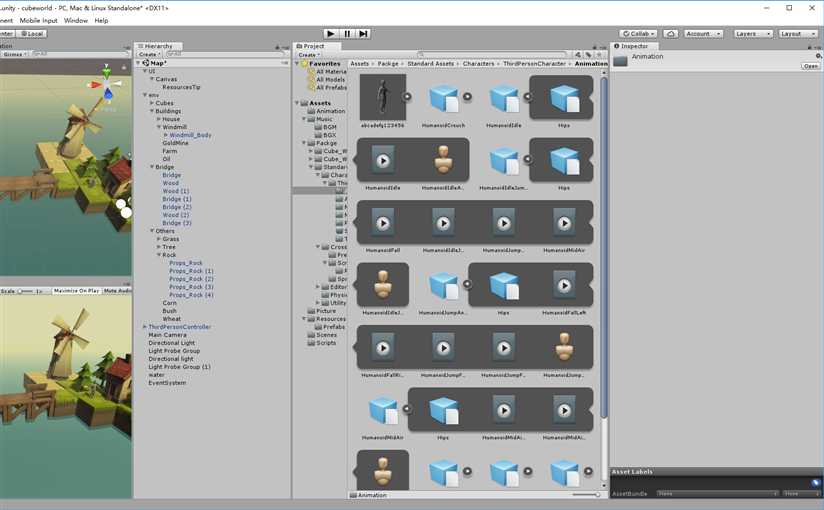
这里用的人物模型是unity官方的第三人称控制器的预制体。为了添加一个我按e键进行采集的动作(动作很丑。。。当然就是为了测试嘛)需要在它的animator控制器中添加状态。
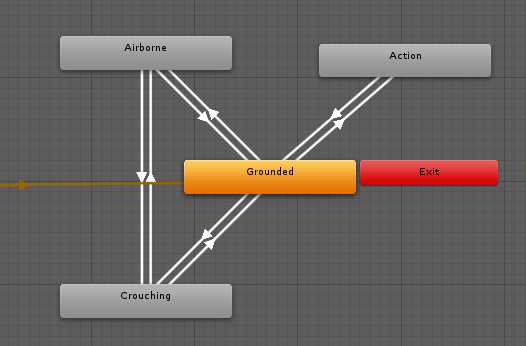
这里我添加了一个Action状态,然后新建了一个采集的动画,这里再ground(也就是地面的状态)和我的状态之间过渡。
需要新建一个属性值,我给他起名为isdig,true则迁移到action状态,false则迁移到ground状态。
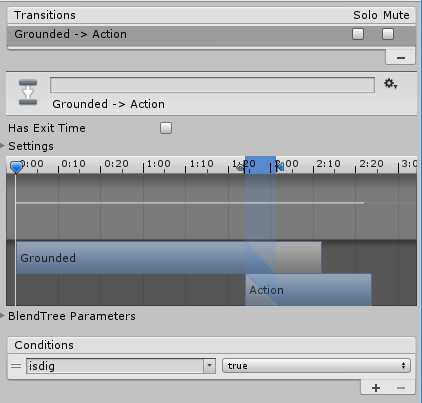
这里要注意 尽量不勾选Has Exit Time ,如果勾选上,加上程序有些复杂和你自己电脑的运算等等,在演示过程中经常会出现反应慢的问题,动作不连贯。
所以取消了就好。
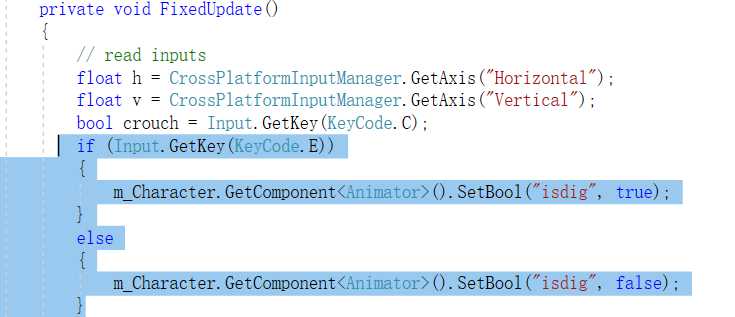
这里在官方的控制器脚本里临时加了一句,以后动作多了肯定要写成函数来管理的。
animator其实刚开始学很难理解,但是用起来非常好用,判断按键,判断变量,就能自动切换状态,播放状态中你想播放的动画。
最终效果:(没法用视频展示了。。。)


至于做动画。。。这是真的难。不过可以利用官方给的这个模型,我用的是3ds max,直接打开就可以。
然后做动画就不赘述了,动动骨骼,,设置关键帧等等。这些虽然麻烦,但是5.0的unity,你这么做,你做出来的动画相当于可以直接添加在你原有的模型上。
可以不断更新新的动作,而且不会出问题,因为它是根据骨骼来计算的,所以非常方便。
今天就到这~
以上是关于unity独立游戏开发日志2018/09/22的主要内容,如果未能解决你的问题,请参考以下文章